
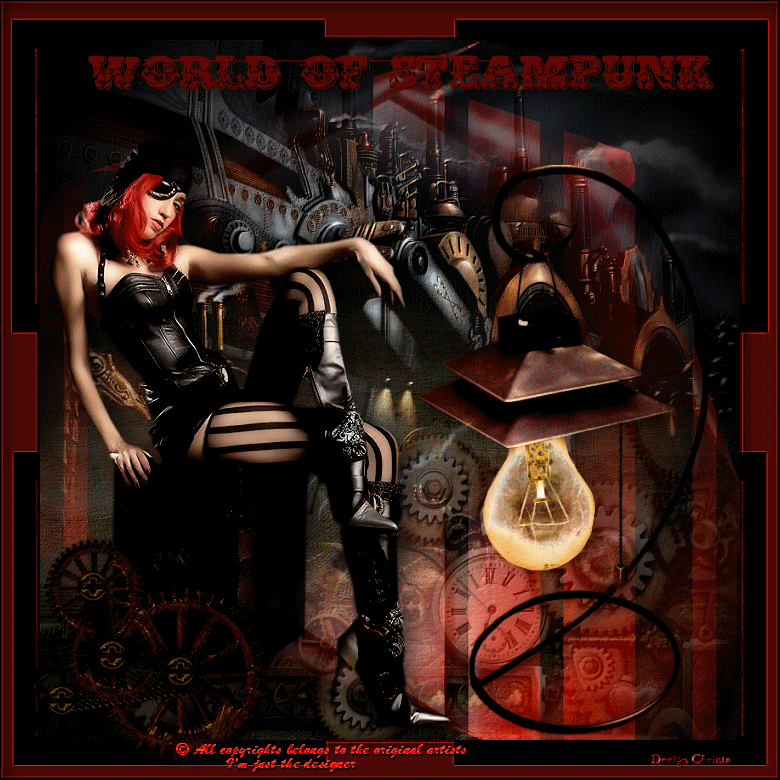
01.07.2011
French Italy
Italy 

 Copyright © SilverCurlyART. All rights reserved.
Copyright © SilverCurlyART. All rights reserved.
Dieses Tutorial stammt allein aus meiner eigenen Feder.
Das © Copyright für das Tutorial liegt allein bei mir.

Das Tutorial darf weder kopiert , noch auf anderen Seiten zum Download angeboten werden.
Jeder der mein Tutorial nachbastelt , muß selbst auf Copyright achten.
Meine Tutoriale sind nur als Anregung gedacht.
Sollte ich unwissentlich ein Copyright verletzt haben , Mail an mich senden.
cg@silvercurlyart.de
thank you Chaosgaby for the Exclusiv Tubes
© All copyrights belongs to the original artists
I'm just the designer
Das Tutorial wurde mit PSP 9 geschrieben.
Drucksymbol - Seite drucken


Danke an alle Tester meiner Tutoriale 
************************************************************
Mein Material 
Plugins

Xero Improver
Xero Bad Dream XL
Nik Color Efex Pro 3.1
Maske in den Maskenordner kopieren.
**********************************************************
 |
Diese kleine Figur zum mitnehmen zur
Orientierung im Tutorial |
|
**********************************************************
Punkt :1
Öffne dein Tubenmaterial in PSP - wähle eine VG Farbe zu deinen Tuben
Minimieren
VG Farbe einstellen #3a0400
HG Farbe Schwarz
Neue Leinwand 700 x 700 px transparent
Leinwand füllen mit HG Farbe
Kopiere aus meinem Material element1_cg.psd - Einfügen als neue Ebene.
Kolorieren - Werte der VG Farbe bei mir
F : 2 + S : 255
Punkt :2
Maske aus Datei laden - Gruppe zusammenfassen.

Ebene duplizieren auf Multiplikation stellen.
Orginalebene der Maske
Schlagschatten 10/10/50/5,00 Schwarz
Duplizierte Maske nach unten zusammenfassen - wiederhole Kolorieren.
Kopiere deine Femme Tube - meine chg.5.08062011.psd
Ich habe die Größe der Tube auf 85 % verkleinert.
Einfügen als neue Ebene - links anordnen.
Schlagschatten
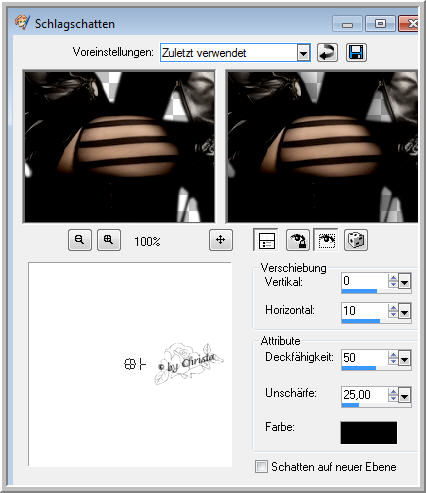
Plugin Xero Bad Dream XL Standard kommt auf eure Tube an:)
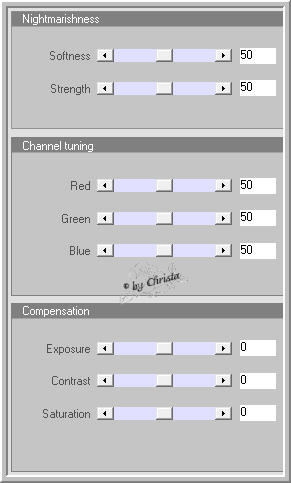
Plugin Xero Improver
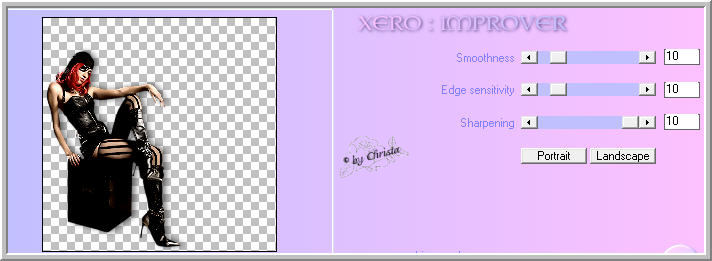
Punkt :3
Kopiere die Tube für den Hintergrund - meine chg.15.08062011.psd
Einfügen als neue Ebene - auch hier wieder die Größe ändern auf 85 %
Alle Ebenen kein Haken - Tube oben zum Rand verschieben.
Ebene nach unten anordnen - wiederhole Xero Bad Dream XL
Kopiere die zweite Tube für den HG - meine chg.26.08062011.psd
Einfügen als neue Ebene - Bildgröße ändern auf 85 %.
Unten am Rand anordnen...........
Wende Xero Bad Dream XL an.
Deckfähigkeit auf 34 % stellen.
Jetzt auf den beiden Ebenen - Plugin FM Tile Tools Blend Emboss anwenden.

Punkt :4
Öffne " lampe.psd - Kopiere die Ebene - Ständer - Einfügen als neue Ebene.
Rechts anordnen - an erste Stelle anordnen.
Plugin Xero Bad Dream XL anwenden - Scharfzeichnen
Kopiere jetzt die Ebene - aus Lampe - Glühbirne
Einfügen als neue Ebene - an dem Ständer anordnen - Ebene nach unten anordnen.
Umbenennen in " Animation "
Wiederhole den Schlagschatten ( ist noch eingestellt ) auf den beiden Ebenen.
Ebene Raster 1 aktiv - Auswahl alles
Bild Beschneiden auf Auswahl
Auswahl alles - Bild - Leinwandgröße
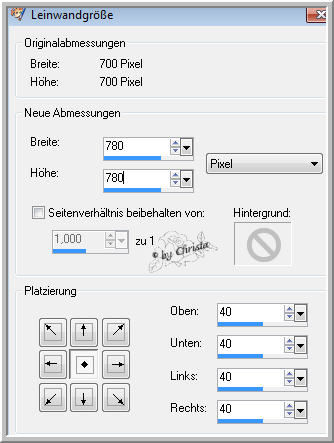
Auswahl umkehren - Neue Ebene an erste Stelle anordnen - füllen
mit HG Farbe - Auswahl aufheben.
Kopiere " frame_cg.psd - Einfügen als neue Ebene.
Ebene bei euch kolorieren.
Punkt :5
Kopiere " element2_cg.psd - Einfügen als neue Ebene.
Unten links an der Tube anordnen.
Bei euch kolorieren oder Nik Filter verwenden.
Scharfzeichnen
Jetzt füge einen passenden Text ein oder benutze meinen.

Wasserzeichen als neue Ebene einfügen.
Punkt :6 Animation
Aktiv die Ebene Animation - 2 mal duplizieren
Wir beginnen auf der 2. Kopie
Plugin Nik Color Efex Pro - Bi-Color Filters
rechts ein passendes Colorset wählen - bei mir Cool/Warm 4

Ebene unsichtbar machen - Kopie aktiv wiederhole Nik Filter
mit dieser Einstellung - nur Vertical Shift wird geändert.

Ebene unsichtbar machen - Ebene Animation aktiv
wiederhole Nik Filter so...
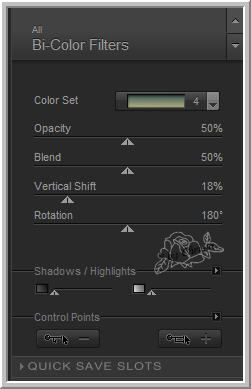
Kopieren alle Ebenen - Öffne den AniShop - Einfügen als neue Animation
PSP Animation unsichtbar - Kopie aktiv und sichtbar machen.
Kopieren alle Ebenen - AniShop - Einfügen nach dem ausgewählten Einzelbild.
PSP Kopie unsichtbar - 2. Kopie sichtbar und aktiv
Kopieren alle Ebenen - AniShop - Einfügen nach dem ausgewählten Einzelbild.
Alles auswählen - Einzelbildeigenschaft auf 15 stellen.
Speichern als GIF
Ich hoffe euch hat das Tutorial gefallen.
LG Christa
